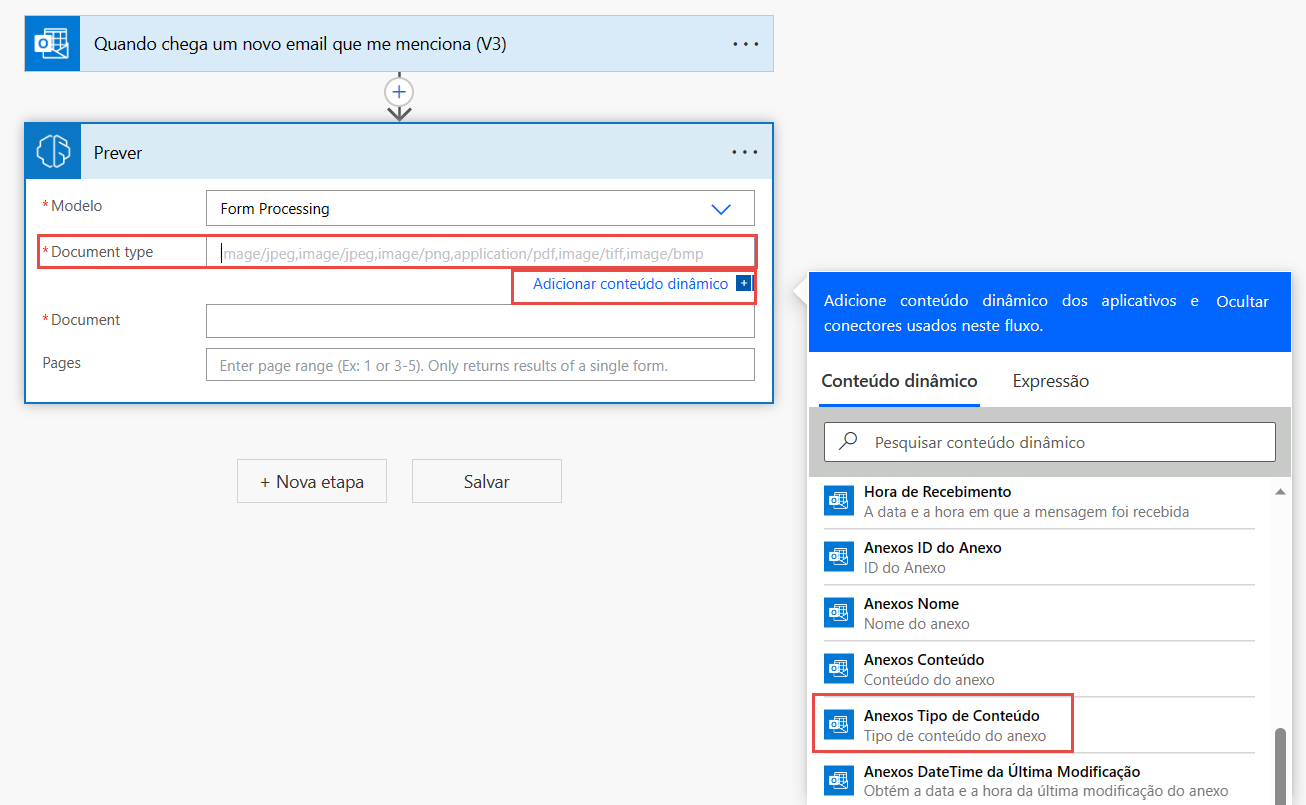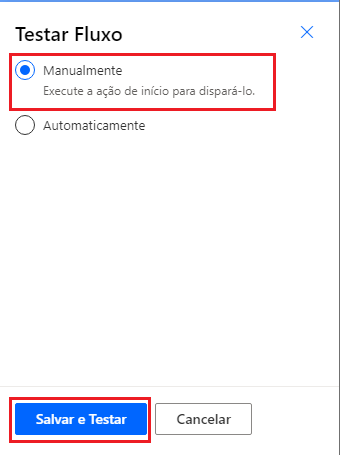Integrar o modelo em um fluxo de nuvem
Agora que você criou e personalizou seu modelo de IA, é possível integrá-lo a um fluxo de nuvem. O fluxo neste exemplo é um fluxo da nuvem com reconhecimento de solução, o que significa que ele é empacotado em uma solução. Para criá-lo, selecione Soluções e, depois, + Nova solução.
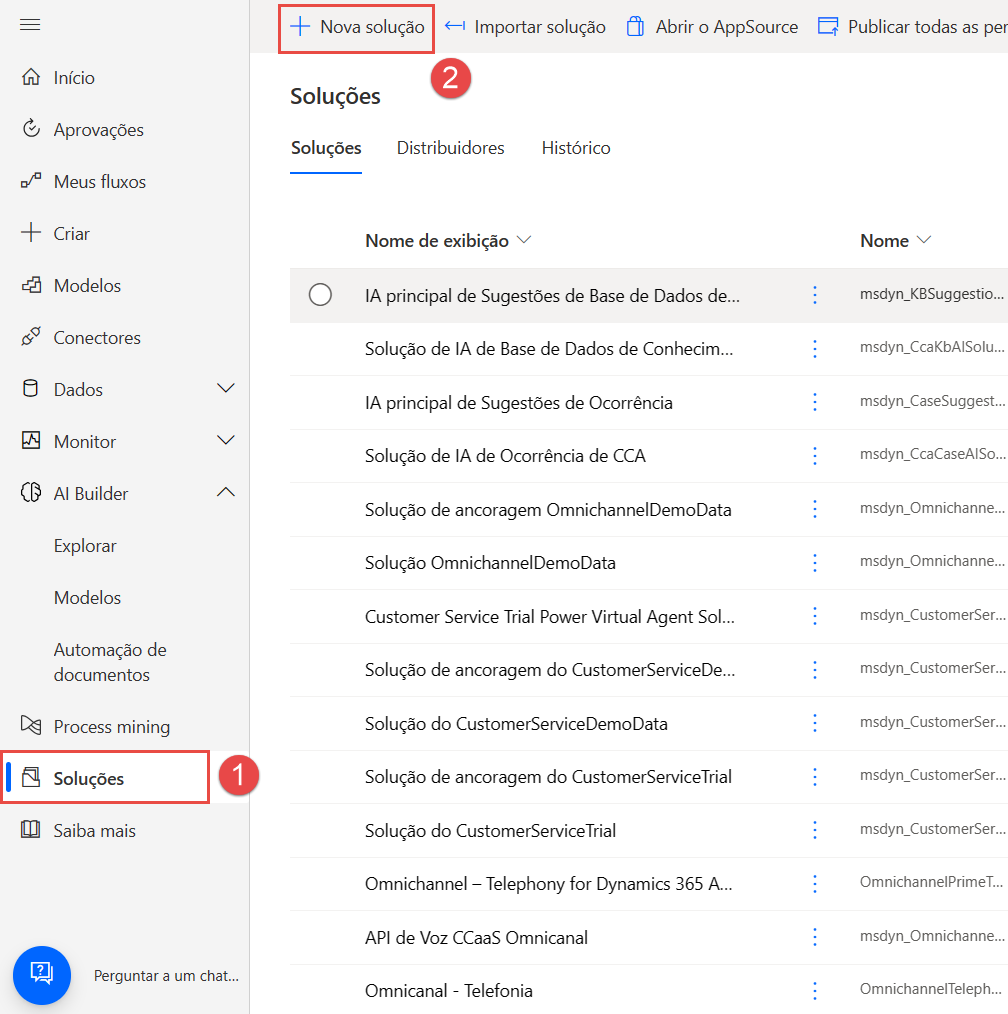
Preencha os campos mostrados abaixo e clique em Criar.
Selecione a nova Solução que você acabou de criar. Você pode usar a função de pesquisa disponível no canto superior direito para encontrá-la.
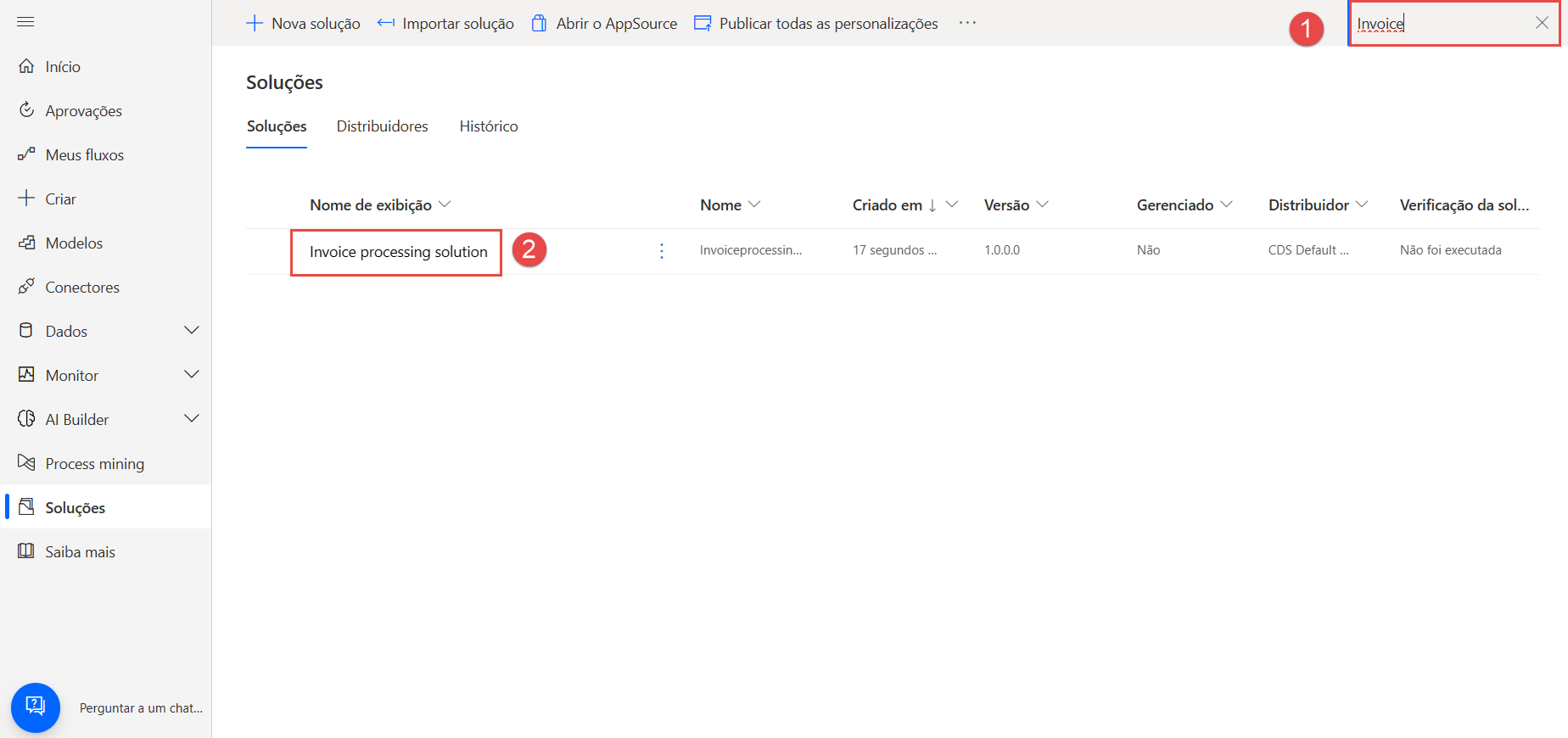
Primeiro, clique em Todos (0) e, depois, em + Novo. Em Automatizar, selecione Fluxo da nuvem e, depois, Automatizado.
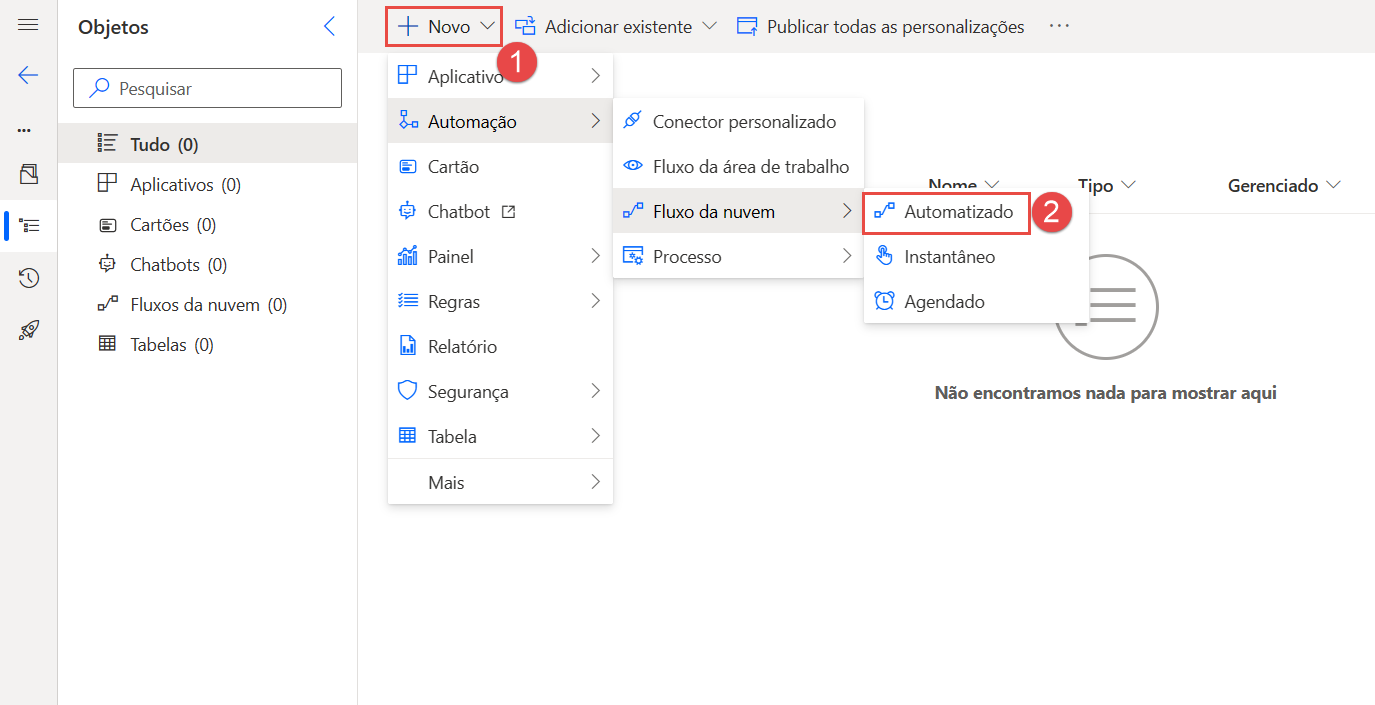
Digite Prever email do Outlook como o nome do fluxo. Em seguida, pesquise Outlook e selecione Quando um novo email é recebido (V3). Clique em Criar.
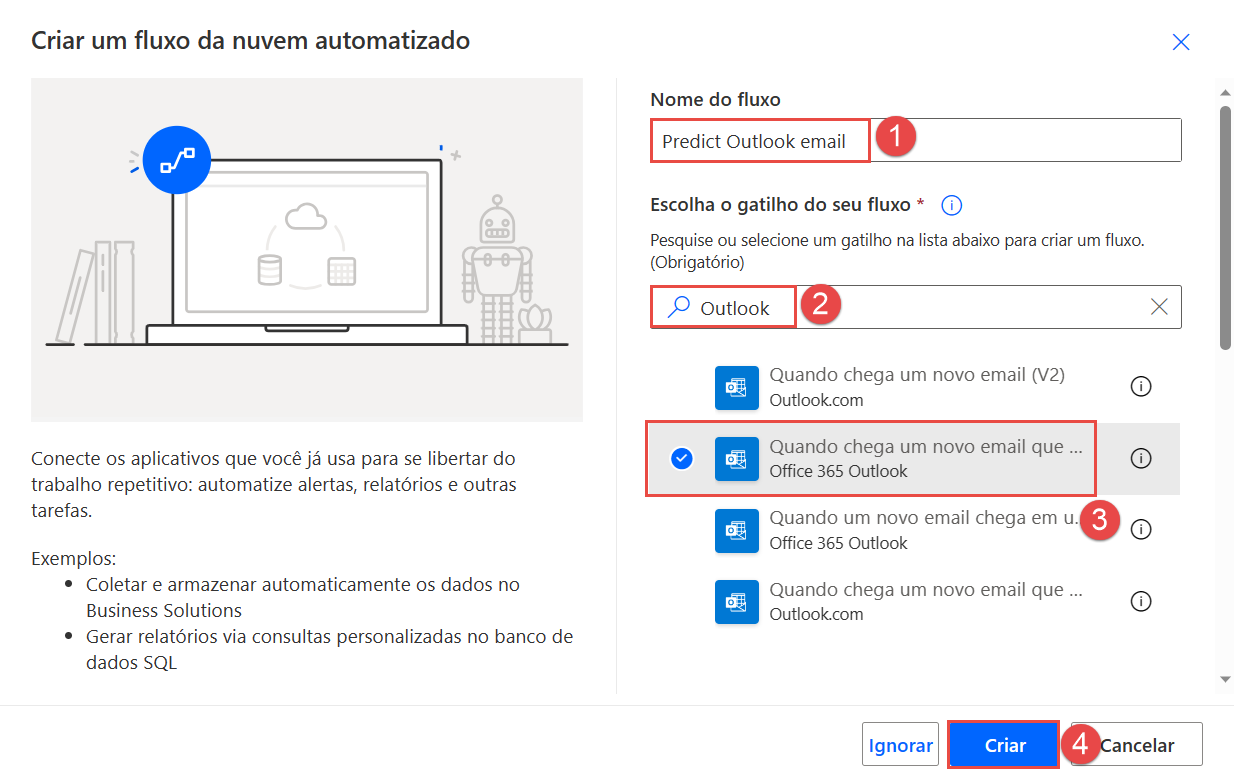
Clique em Mostrar opções avançadas e, para Incluir Anexos e Somente com Anexos, selecione Sim.
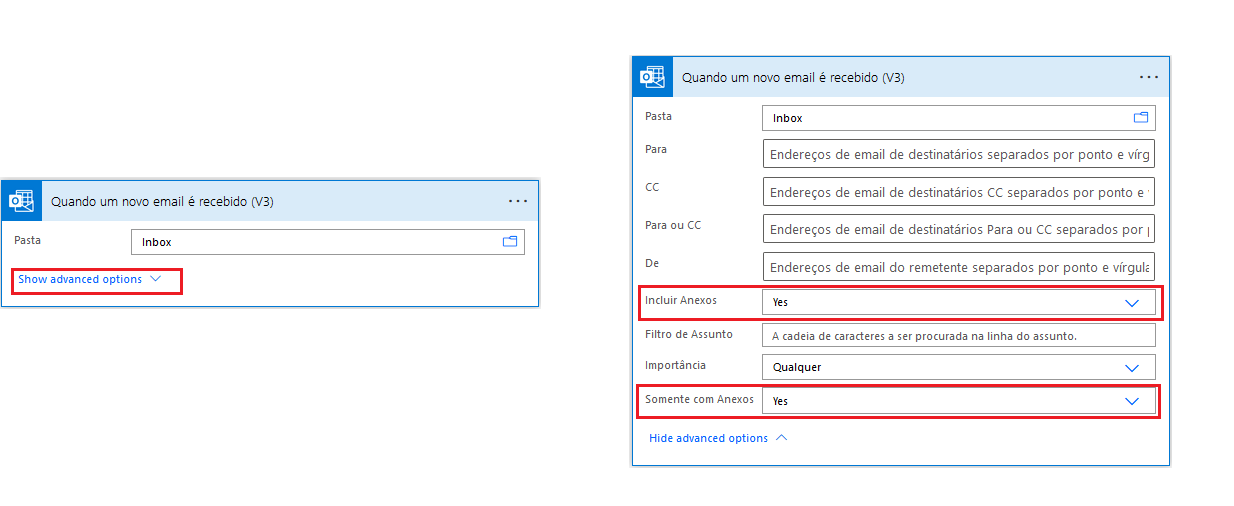
Selecione + Nova etapa e, depois, pesquise e selecione Prever no AI Builder.
Selecione o modelo que você deseja usar; neste caso, é Processamento de Formulários. Depois que o modelo for selecionado, serão mostrados mais campos. Para o modelo de processamento de formulário, é necessário um documento. Como esse fluxo é disparado pelo recebimento de um email com um anexo, você pode especificar o anexo com conteúdo dinâmico. Para o tipo de documento, procure e selecione Tipo de Conteúdo de Anexos no menu Conteúdo Dinâmico.
Esta seleção colocará a ação Previsão em uma ação Aplicar a cada para que o modelo seja executado para cada anexo, se houver mais de um. Talvez seja necessário reabrir a ação Previsão para especificar o conteúdo dinâmico do Conteúdo do Anexo para o documento. Selecione Salvar.
Enquanto estiver dentro da ação Aplicar a cada, selecione Adicionar uma ação. Procure e adicione a ação Enviar um email (v2). Use a guia Conteúdo dinâmico para definir o campo Para como o remetente de email, inserindo De na caixa de pesquisa.
Use Obrigado por enviar a fatura para o Assunto. O corpo será uma mistura de texto e conteúdo dinâmico do modelo de IA. A captura de tela a seguir mostra um exemplo do resultado final. O modelo tem um nome de exibição e um valor para cada campo. Selecione Salvar.
Selecione Testar no canto superior direito da tela, selecione a opção Manualmente e, depois, selecione Salvar e Testar.
Envie a si mesmo um email com um anexo (no formato de arquivo .pdf ou .jpg) que corresponda ao layout de uma das coleções no modelo e a linha de assunto "Nova fatura". O fluxo será exibido com indicações em cada etapa para mostrar onde o fluxo está no processo. Quando o teste for concluído, a tela a seguir aparecerá, indicando que o fluxo foi executado com êxito.
O email será semelhante à imagem a seguir.